Консоль — одна из самых неотъемлемых функций игры. Любой игрок, играющий в игры от разработчиков Valve знает, что в игре присутствует консоль, в которой вводятся очень огромное количество команд.
Так, например, используя консоль CS:GO опытные игроки смотрят сколько они нанесли урона противнику, после того, как их убили. При помощи консоли можно более точно настроить прицел (хотя для конфигурации прицела мы рекомендуем использовать карту для настройки прицела), добавлять ботов, играя в одиночном режиме или же просто узнать количество FPS в игре (кадров в секунду). Существует сотни различных консольных команд, используя которые можно более тонко настроить игру.
Как включить консоль в КС ГО?
Открыть консоль сразу не получится, потому что по умолчанию она отключена. Исправить это довольно легко, необходимо:
2. Сверху открываем «Настройки» и выбираем раздел «Параметры игры».

КАК ПОЛУЧИТЬ ДОСТУП К КОНСОЛИ ЛЮБОГО СЕРВЕР В МАЙНКРАФТ? — ПОЛУЧИЛ ДОСТУП К КОНСОЛИ VIMEWORLD?
3. Ищем пункт «Включить консоль разработчика (~)». По умолчанию выставлено значение «Нет», соответственно чтобы включить консоль необходимо поменять значение с «Нет» на «Да».

4. Готово! Мы включили консоль в КС ГО.
Как открыть консоль в Counter-Strike: Global Offensive?
Чтобы вызывать консоль в игре достаточно нажать на кнопку ~ (тильда), найти эту кнопку можно под кнопкой ESC.
Не удобно использовать эту клавишу для вызова консоли? Не беда, кнопку вызова консоли можно поменять абсолютно на любую другую клавишу, для этого требуется:
1. Открыть раздел «Настройки» и в выпадающем меню выбрать «Клавиатура / Мышь».

2. Листаем весь список кнопок вниз и смотрим на самую последнюю кнопку «Открыть/закрыть консоль». Кликаем на неё левой кнопкой мыши и нажимаем ту кнопку, на которую хотим в будущем вызывать нашу консоль.

3. Пробуем нажать на клавишу, которую указали в настройках и если перед Вами появилась консоль — поздравляю, Вы всё сделали правильно, но если что-то пошло не так — советую прочитать инструкцию ещё раз и проделать все шаги заново, внимательно читая все пункты.

Как включить консоль в КС ГО через Steam?
Многие поклонники КС ГО постоянно задумываются, почему не открывается заветное окошко? Однако здесь нужно напомнить, что она активируется в самой игре, а не в Steam. Так же, это возможно сделать и через библиотеку клиента Steam. Следует нажать «свойства» и «установить параметры запуска», а затем прописать «–console». Однако этот способ является более сложным для новичка.

Не удаётся открыть console в CS GO. Что делать?
Одной из самых распространённых ошибок является тот факт, что пользователь забывает переключить раскладку клавиатуры. Если будет активирован русский язык, то написать ничего не получится. Бывают ситуации, что не получается переключить язык стандартным способом. Для решения этой проблемы стоит зайти во вкладку «параметры языка» и удалить все языки кроме английского.
Мы считаем, что подробно описали рассматриваемую тему. Многие игроки жалуются, что не работает console в CS GO при нажатии на «тильда». Это можно решить очень легко – достаточно активировать в опциях клавиатура/мышь эту кнопку. Если это не помогает, следует зайти в папку cfg и найти пункт toogleconsole. В кавычках будет написана клавиша f5, которая выставляется по умолчанию.
Её надо поменять на символ «~».
Источник: igralisk.ru
Как включить консоль в КС ГО? – Пошаговая инструкция

В этой статье мы расскажем вам о способах, которые позволяют открыть консоль в CS GO, о возможностях консоли разработчика и зачем она вообще нужна.
Зачем нужна консоль КС ГО?
Консоль в КС ГО существует ещё с первых версий Counter Strike: Global Offensive и нужна она для более точной настройки игры, так же в ней показывается важная информация. К примеру, сколько дамага вы нанесли за раунд оппоненту.
На данный момент в КС ГО существует около 3000 тысяч команд, около 16 групп, каждая группа команд имеет свою приставку (прицелы-“cl_crosshair”,выдача оружия-“give weapon”). Эти команды очень сильно могут помочь вам в тренировочном процессе.
Как включить консоль разработчика в КС ГО?
При первоначальном входе в игру вы не сможете запустить консоль разработчика, но чтобы включить консоль в игре существует два способа:
1. В настройках самой КС ГО
- Запускаем CS GO;
- Заходим в настройки дальше пункт «Игра»;
- На пункте «Включить консоль разработчика на (~)», ставим «да»;
- Выходим в главное меню и нажимаем «ё»
Теперь при каждом нажатии на клавишу «ё» в самой игре у вас будет запускаться консоль разработчика.
2. При помощи параметров запуска КС ГО
- Выходим из CS GO, если она запущена;
- В библиотеке игр находим CS:GO и нажимаем правой кнопкой мыши и тут нужно найти перейти «Свойства» -> «Общие» -> «Установить параметры запуска»;
- В появившейся строке вводим команду «-console» (без кавычек)
- Нажимаем «Ок» и выходим.
Что делать если не все консольные команды работают?
Если при вводе определенной команды у вас ничего не меняется, то скорее всего это команда, которая относится к группе «sv_cheats 1». Эту команду может вводить только создатель сервера, так как эти команды, можно сказать, относятся к разряду «читерских» и позволяют делать необычные вещи на сервере, к примеру:
- Можно включить вх «r_drawothemodels»;
- Изменить гравитацию «cl_ragdoll_gravity -10000»;
- Заспавнить огромный ак-47 «ent_fire weapon_ak47 addoutput “modelscale 10»;
- Сделать свою модельку и модели других игроков хромированными-«r_showenvcubemap 1»;
- Перевернуть игру на 360 «cl_pitchup 360».
В общем эти команды подходят для “фана” и вы не сможете вводить их на официальных серверах CS GO, так как это было бы уже чересчур и на серверах творился бы полный хаос. Но вы спокойно можете использовать их на своих собственных серверах, для веселого времяпровождения
Итоги
Существует два способа включить консоль в CS:GO – посредством параметров запуска и через привязку или бинд консоли. Это так называемый способ “включить консоль в самой игре”. Консоль в CS GO позволяет настроить игру под себя.
Хотя сама идея подготовить руководство “как открыть консоль в cs:go?” выглядит несколько банальной. Но пока вы не освоите этот скил, вы не сможете уверенно чувствовать себя в шутере КС ГО из библиотеки Steam.
Источник: skincashier.com
Как открыть консоль в кс

Далее постараемся пошагово и со скриншотами разобрать как включать консоль, какие могут быть трудности, а также основные нюансы по работе с консолем!
Содержание
- Включение консоли через игру
- Включение консоли через параметры запуска
- Трудности и ошибки с которыми можно столкнуться
- Основные правила по работе с консолем
Включение консоли в кс го через игру
Если вы до сих пор не понимаете, что такое консоль, то консоль — это фактически специальное окно в игре, которое появляется поверх всего экрана в игре. В нем хранится лог ошибок, информацию про подключения на сервер и так далее. Помните важный факт: при первоначальной запуске CS:GO консоль отключен и его необходимо включить. Также учитывайте еще то, что при его включении все остальные действия в игре и прочим настройкам деактивируются. Другими словами работа с командами игры ведется в первоочередном
ХОРОШИЙ МАТЕРИАЛ : Настройка мышки для кс го!
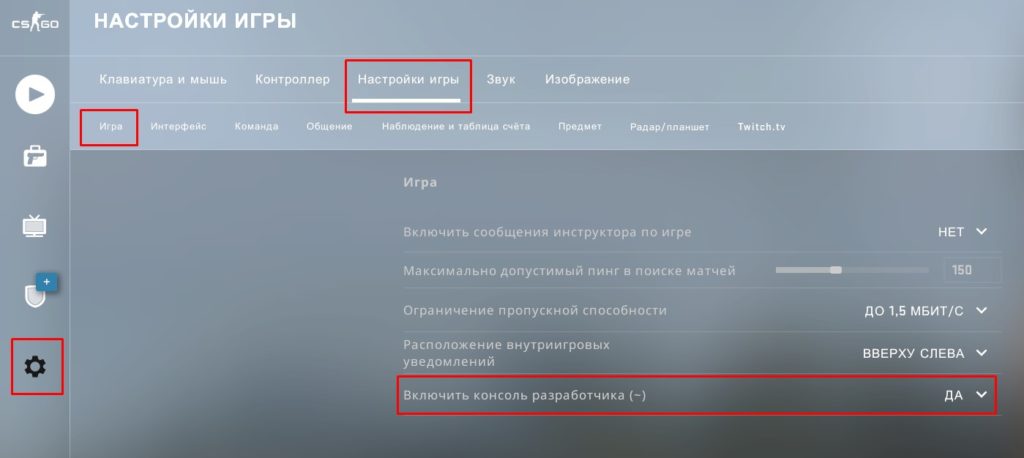
Чтобы включить консоль через игру достаточно запустить кс го и выбрать «Да» в настройках игры:
Теперь достаточно нажать клавишу ~ и вы его увидите сразу поверх игры:
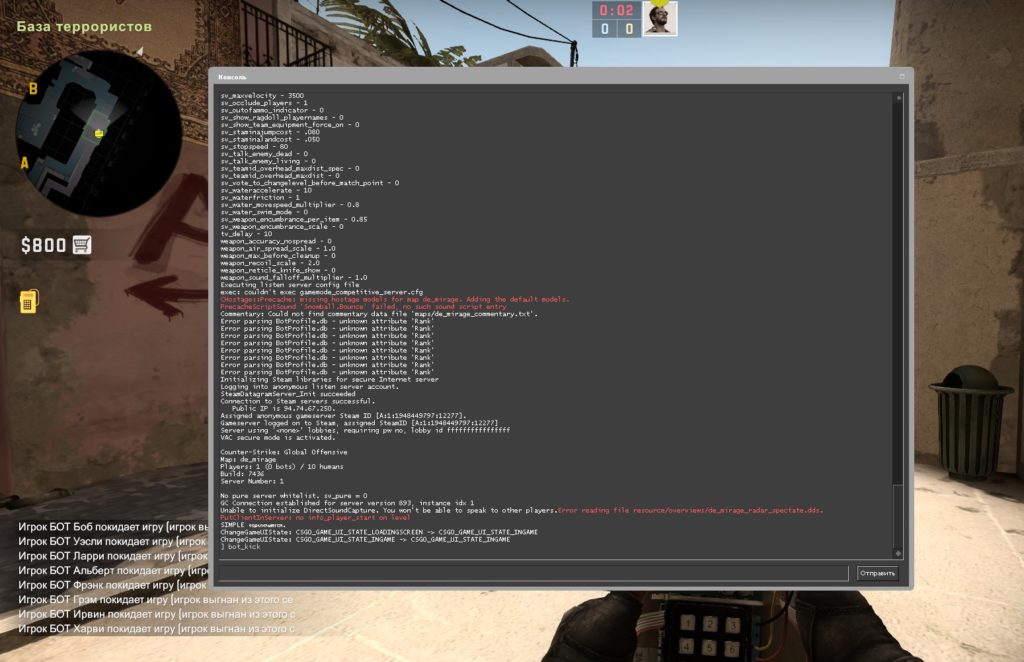
Консоль — это отличный инструмент для организации комфортной игры. В основном он используется опытными игроками для более расширенной настройки и конфигурации игры. Знать все команды вовсе не обязательно, но некоторые часто пользуются спросом до начала матча.
Lifehack console : Достаточно знать только начало и игра сама подскажет варианты команд, которые имеют такое начало. Если то, что вы хотели ввести совпадает с первой командой в списке, то достаточно нажать tab (кнопка на клавиатуре) и она автоматически пропишется в строку. Далее просто нажимаем значение и энтер.
Включение консоли через параметры запуска
Тут также все просто:
- Берем открываем нашу любимую библиотеку Steam
![библиотека стим]()
- в этом большом списке (если у вас много игр) находим именноCounter-Strike:Global Offensive
![библиотека стим игры]()
- Клецаем по игре правой кнопкой, и затем выберите пункт «Свойства»
![свойства кс го]()
- Нажимаем эту серую кнопку “Установить Параметры Запуска”:
![установить параметры запуска кс го]()
- В открывшемся окне необходимо вписать команду “-console” (без скобок), затем нажать сохранить (ок):
![console параметры]()
- Теперь запускаем игру, и по стандарту у нас должен работать консоль разработчика.
Он называется консоль разработчика именно потому, что фактически можно изменить очень большое количество настроек в игре, а также ее работе. Его используют с самых первых версий игры с 1999 года, и реально лучше пока придумать и сложно.
Если сравнить с 1.6, то количество консольных настроек значительно увеличилось. К примеру, в 1.6 было всего 4 типа прицела и 5 видов цветов на них.
В cs:go ты можешь изменить начиная от толщины спиц, до их расстояния и прочее.
Безусловно очень большую часть настроек вынесли в интерфейс. Но все равно эта часть составляет менее 1% от общего количества всех команд кс го
Трудности и ошибки с которыми можно столкнуться
Сейчас постараемся разобрать самые основные трудности, когда уже все способы перепробовали и все равно не получается открыть консоль в кс го.
ПОЛЕЗНЫЕ СТАТЬИ : Не запускается КС ГО (исправляем), Лагает кс го (инструкция по исправлению)
Основные ошибки и способы исправления:
- Самая частая ошибка — не работает кнопка на клавиатуре. То есть фактически не возможно запустить консоль по причине поломки или некорректной работы клавиатуры. Для того, чтобы проверить этот факт постарайтесь просто зайти в обычный блокнот и нажать кнопку ~ (на любой раскладке. На русской это будет «ё»). Если в блокноте напечатается, то все ок, клавиатура исправна. В другом случае просто поменяйте ваш игровой борд. Вот как у меня получилось в случае исправной:
![Блокнот]()
- Вторая ошибка — это неправильный ввод команды в параметре запуска . Многие умельцы думают, что дефис авторы вставляют случайно. Все рекомендуют писать именно «-console». А пишут не верно, вот так: «console» . Убедитесь, что у вас стоит этот дефис.
Зачем он нужен: дефис используется в параметрах запуска для того, чтобы игре дать понять, что данная команда относится именно к параметрам запуска. То есть настройкам, которые должны примениться до запуска игры, а не после. А вот если вы напишете команду не с дефисом, а с плюсиком «+», то это именно консольная команда, которая автоматически введется при запуске. К примеру я так себе добавил яркость экрана (она постоянно сбивалась при запуске и приходилось вводить руками). Вот как выглядит:![Увеличить яркость монитора кс го]()
- Еще может быть достаточно очевидной проблемой, это запуск скаченного из интернета чужого конфига. Там могут быть уже вбиты команды, которые отключают консоль или мешают ему запуститься. В таком случае рекомендуем просто удалить все неизвестные конфиги или попросту их не запускать.
- Старайтесь играть только на официальных серверах от Steam. Бывает такое, что многие игроки заходят на совершенно небезопасные сервера, и игра сама автоматически скачивает большое количество совершенно ненужных и ошибочных файлов. В таком случае настоятельно рекомендуем полностью удалить кс го из стима и установить его заново! Инструкцию по удалению мы выделили синим цветом.
Это самые популярные причины проблемной работы или отсутствием запуска консольки. Если у вас все равно не запускается, то пишите в комментарии, мы обязательно вам ответим и поможем со всеми трудноснями!
Основные правила по работе с консолем
Если вы думаете, что консоль не имеет свои правила и удобства работы, то вы сильно ошибаетесь. Сейчас постараемся вам показать основные лайфхаки, тонкости и нюансы по работе с ним.
- Все консольные команды пишутся только на латинице (английские буквы). Русские даже не будет вводить! Потому если не получается ввести, то вы или не добавили язык в вашей операционной системе, или не корректно работает переключение.
- Любой ввод параметра сопровождается переключением переменной в нем. К примеру — sv_cheats 1. Единица — это ее переменная, которая говорит игре включить данный функционал. Соответственно, если вы хотите отключить, то нужно эту переменную изменить на значение 0.
- Большое количество консольных команд сбиваются сразу, как только вы выходите из игры. И при повторном включении их необходимо включить заново. В другом случае добавляйте их в параметры запуска.
- Значение вашей переменной не обязательно писать в кавычках. Но это только, если речь идет над ее изменением. Если вы хотите забиндить текст сообщения: bind «j» «say сообщение», то его нужно ставить в кавычки. Так тут есть пробелы.
- Последнюю кавычку не обязательно ставить. Консоль достаточно умен и догадается, что нужно завершить и сам автоматом добавит ее. К примеру, если вы хотите ввести бинд на скролл, то можно написать так: bind mwheelup «+jump. И команда нормально отработает.
- Можно вводить команды подряд — друг за другом. Но тут обязательно нужно придерживаться синтаксиса: проставлять все ковычки, а также между командами ставить точку с запятой. Вот будет выглядеть: sensitivity «2.3»; sv_cheats «1». Но неудобство этой истории в том, что придется все писать руками. Табуляцией автоматически ввести можно будет только первую команду. ИНТЕРЕСНЫЕ МАТЕРИАЛЫ: Бинды кс го , Параметры запуска
- Существуют команды в которых нет необходимости ставить явную переменную. Достаточно ее просто ввести и она включится. К примеру, если запустить вармап, то достаточно написать: mp_warmup_start.
Вот ряд интересных команд, которые не сильно пригодятся в игре, но все же интересно посмотреть:
Подписывайтесь на нас в социальных сетях ( ВК, Телеграмм)!
И будьте в теме Киберспорта вместе с GOCSGO.NET

Виталий Бене
Обожаю играть в компьютерные игры с детства. Меня зовут Виталий Бене. Являюсь редактором на сайте с 2018 года. Почти с момента его создания. Всегда мечтал работать в индустрии киберспорта.
А особенно, если речь идет о CS:GO! Хочу создать максимально больше полезного материала для всей индустрии киберспорта и любителей CS:GO.
- → Navi 2010 VS Navi 2020 — Трансляция
- Самые умные поступки на профессиональной сцене CS»GO ←
- 1. G2 +1
- 2. Heroic -1
- 3. FaZe Clan
- 4.
![mini Liquid-logo]() Liquid
Liquid - 5.
![mini Outsiders-logo]() Outsiders
Outsiders - 6. Natus Vinsere
- 7. mousesports
- 8. Furia
- 9. OG +1
- 10. Vitality -1
Весь рейтинг команд



Источник: gocsgo.net
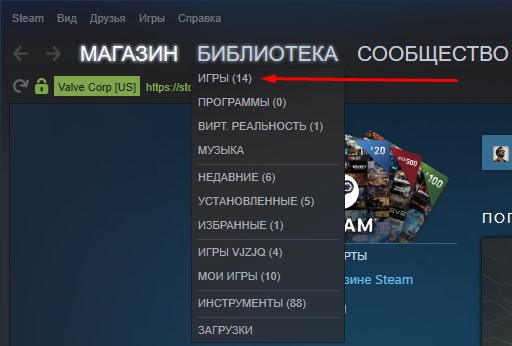
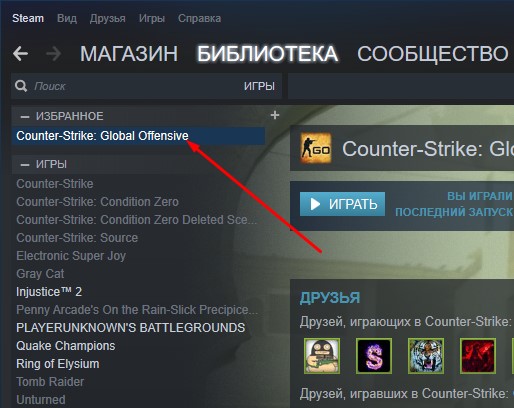
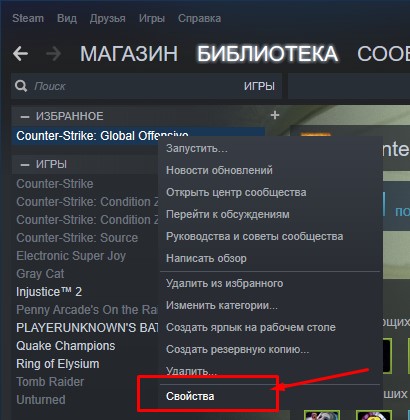
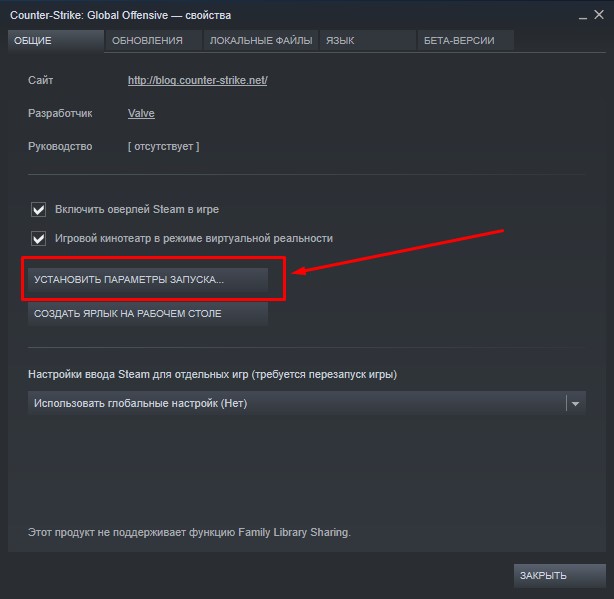
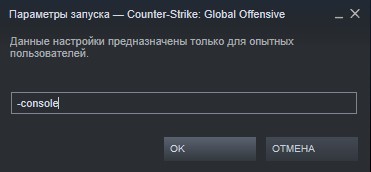
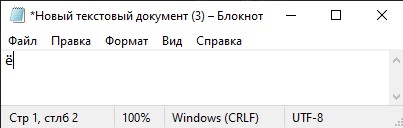
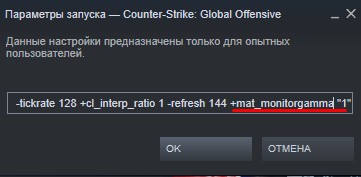
 Liquid
Liquid Outsiders
Outsiders